
时间:2020-09-22 15:40:46 来源:www.win10xitong.com 作者:win10
我们的电脑都安装的是windows系统来进行办公或者娱乐,有时候会遇到一些比如win10输入法卡顿的问题。因为这个问题还是比较少见的,所以很多网友都不知道该如何解决,如果你现在找不到专业的人员来解决win10输入法卡顿这个问题,只需要按照这个流程:1.点击任务栏左下角的小娜图标,在搜索框输入”区域和语言设置“,然后点击搜索到的选项【区域和语言设置】系统设置2.在打开的界面的【区域和语言】右侧,点击【中文】后再点击显示出来的【选项】就能得到很完美的解决了下面的内容就是今天小编给大家带来的win10输入法卡顿的具体解决办法。
具体方法:
方法一:关闭云计算
1.点击任务栏左下角的小娜图标,在搜索框输入”区域和语言设置“,然后点击搜索到的选项【区域和语言设置】系统设置
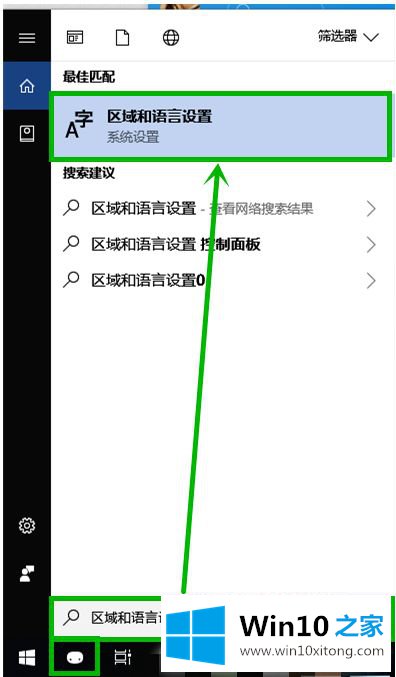
2.在打开的界面的【区域和语言】右侧,点击【中文】后再点击显示出来的【选项】
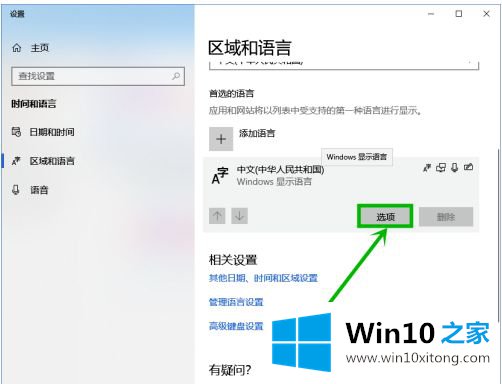
3.在打开界面下拉到最底部,点击【键盘】组的【微软拼音】选项,然后再点击显示出来的【选项】
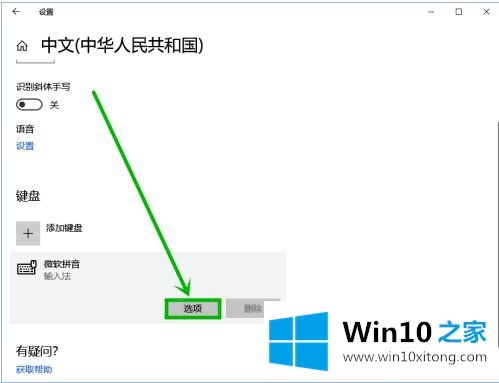
4.在打开的界面选择【词库和自学习】选项(其实这一步可以直接通过右击任务栏左下角的输入法,然后选择【设置】打开,作为一个备用快捷方法——看第二幅图)
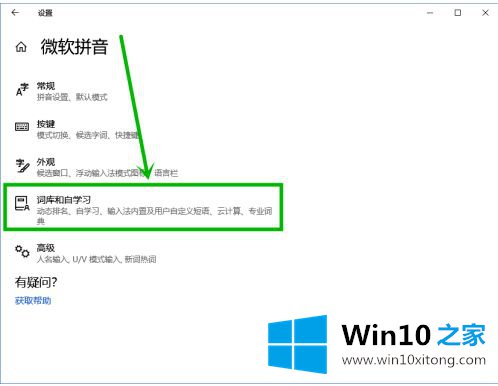
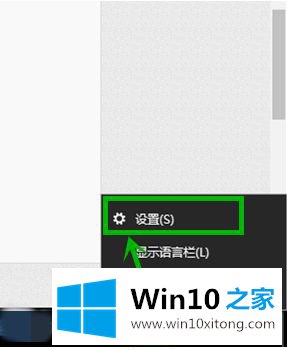
5.在打开的【词库和自学习】设置界面下拉到最底部,将云计算前面的开关全部关闭
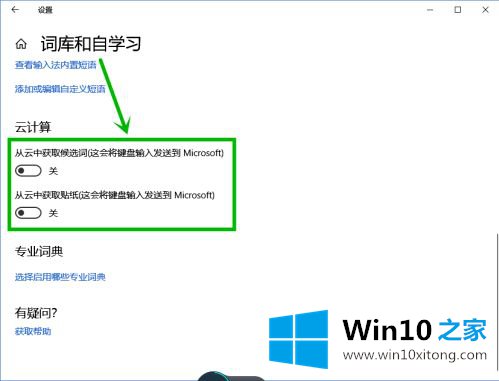
方法二:删除chs文件夹
点击【此电脑】,打开【文件管理器】,然后在地址框输入:C:\Users\(你的用户名)\AppData\Roaming\Microsoft\InputMethod后回车,就可以看到chs文件夹,删除后重启电脑就行了,由于appdate文件夹默认是隐藏的,所以通过在地址框输入文件路径的打开方法
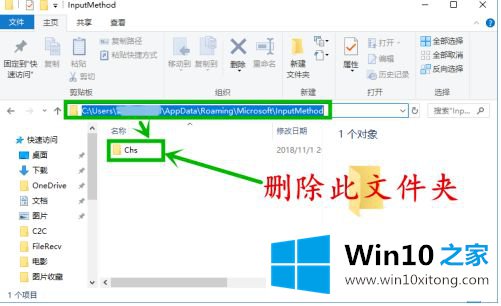
上述就是win10输入法卡顿非常慢处理方法了,有遇到这种情况的用户可以按照小编的方法来进行解决,希望能够帮助到大家。
对大家造成困扰的win10输入法卡顿问题是不是根据本文提供的方法得以解决了呢?欢迎大家给小编进行留言。